[frame="12 90"]
بسم الله الرحمن الرحيم
الحمدلله والصلاة والسلام على رسول الله وعلى آله وصحبه أجمعين
السلام عليكم ورحمة الله وبركاته
~¤ô§[طريقة تغير ايقونة القرص الصلب - بدون برامج - ]§ô¤~
~*¤ô§[ موسوعة الأيقونات - مع برنامج تحويل الصور لأيقونات "مجموعة-1+2" ]§ô¤*~
وللتجربة السريعة حمل أيقونة المثال
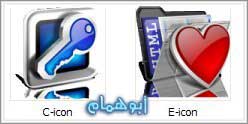
الشرح بالفلاش
[FLASH=https://sites.ienajah.com/vb2/download/Abohmam_Icons_Set/Drive_Icons/Drive-Icons_2.swf]width=640 height=500[/FLASH]
لتحميل الفلاش أو المشاهدة فى صفحة مفردة
.
خطوات العمل :
1- قم بإختيار الأيقونات التى سوف تستخدمها ، فإذا كنت ستستخدم أيقونه واحده لكافة الأقسام فضع للأيقونة إسما مثلا C-icon
وإذا كنت ستستخدم لكل قسم أيقونة فحدد أسماء الأيقونات التى سوف تستخدمها مثلا
(C-icon ::: D-icon ::: E-icon ) وهكذا
2- قم بإنشاء مجلد داخل القسم C الذى به الويندوز وضع له إسما مثلا (icons) وضع فيه الأيقونات التى سوف تستخدمها ،
تستطيع إخفاء هذا المجلد حتى لاتحذفه عن طريق الخطأ ، وذلك من خيارات المجلد ثم تختار ( Hidden - إخفاء ) وتحصل على الخيارات بالوقوف على المجلد وبيمين الماوس تضغط وتختار خصائص ( Properties ) ثم (Hidden - إخفاء).
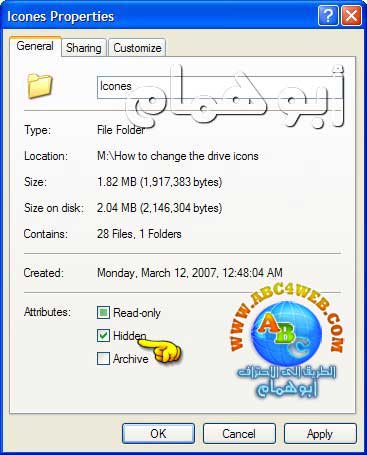
3
HKEY_LOCAL_MACHINE
Software
Microsoft
Windows
CurrentVersion
Explorer
إلى هنا جيد !
(Default = c:\icons\C-icon.ico)
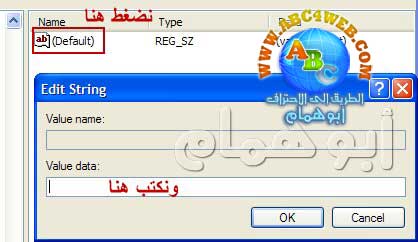
============================
الآن نأتى للطريقة المختصرة التنفيذية :
وهى عبارة عن إختصار كل ماتم عمله بحفظ مفتاح الريجسترى الذى شرحنا عليه هذه الخطوات
وبمجرد الضغط عليه سيذهب مباشرة إلى الريجسترى ويغير لك الأيقونات ،
خطوات العمل :
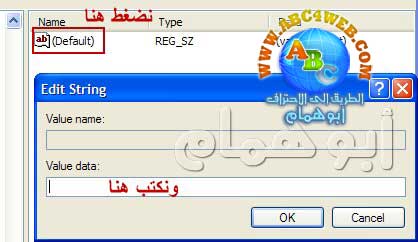
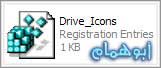
Windows Registry Editor Version 5.00
[HKEY_LOCAL_MACHINE\SOFTWARE\Microsoft\Windows\Curr entVersion\Explorer\DriveIcons]
[HKEY_LOCAL_MACHINE\SOFTWARE\Microsoft\Windows\Curr entVersion\Explorer\DriveIcons\C]
[HKEY_LOCAL_MACHINE\SOFTWARE\Microsoft\Windows\Curr entVersion\Explorer\DriveIcons\C\DefaultIcon]
@="C:\\icons\\C-icon.ico"
[HKEY_LOCAL_MACHINE\SOFTWARE\Microsoft\Windows\Curr entVersion\Explorer\DriveIcons\D]
[HKEY_LOCAL_MACHINE\SOFTWARE\Microsoft\Windows\Curr entVersion\Explorer\DriveIcons\D\DefaultIcon]
@="C:\\icons\\D-icon.ico"
[HKEY_LOCAL_MACHINE\SOFTWARE\Microsoft\Windows\Curr entVersion\Explorer\DriveIcons\E]
[HKEY_LOCAL_MACHINE\SOFTWARE\Microsoft\Windows\Curr entVersion\Explorer\DriveIcons\E\DefaultIcon]
@="C:\\icons\\E-icon.ico"
[HKEY_LOCAL_MACHINE\SOFTWARE\Microsoft\Windows\Curr entVersion\Explorer\DriveIcons\F]
[HKEY_LOCAL_MACHINE\SOFTWARE\Microsoft\Windows\Curr entVersion\Explorer\DriveIcons\F\DefaultIcon]
@="C:\\icons\\F-icon.ico"
.
نلاحظ أن هناك تكرار فى الكود المكتوب فقط يتم تغير حرف البارتيشن من C إلى D مثلا
وإذا غيرنا إسم الأيقونة نغيره أيضا
إنسخ هذا الكود وضعه فى الملف الذى تم تحميله وضع أيقوناتك فى المجلد الذى تم إنشاءه من قبل فى القسم C داخل مجلد icons
.
أتمنى أن أكون قد وفقنى الله فى تقديم هذا الشرح بسهولة كى تتم الفائدة
أتمنى لكم جميعا الفائدة من هذه المشاركة
ولاتنسونا من صالح دعائكم
:fasel6:
أبوهمام
.
[/frame]
الحمدلله والصلاة والسلام على رسول الله وعلى آله وصحبه أجمعين
السلام عليكم ورحمة الله وبركاته
~¤ô§[طريقة تغير ايقونة القرص الصلب - بدون برامج - ]§ô¤~
اليوم سأشرح لكم طريقة تغير أيقونة القرص الصلب أو أقسامه بدون إستخدام أى برامج
فنحن نعرف أن هناك بعض البرامج التى تقوم بذلك ، وبالرغم من سهولة التعامل معها إلا أنه يوجد منا من لايحب كثرة البرامج فى جهازه .
لذلك سوف أشرح هذا الأمر بالتفصيل كى نتعلم جميعا مهارات الويندوز وأفكار البرامج التى يتم إنشائها بناء على ذلك.
وحتى لاأطيل سوف أوجز الشرح فى :
1-الطريقة التفصيلية التعليمية
2-الطريقة المختصرة التنفيذية
أقصد بعد الشرح ستحصل على ملف واحد تستطيع إستخدامه دائما دون الرجوع إلى هذا الشرح
أدوات العمل :
1- مجموعة أيقونات للتجربة والتنفيذ
2- برنامج تحويل الصور لأيقونات
يمكنكم الحصول على ذلك كله من هذه المشاركة
فنحن نعرف أن هناك بعض البرامج التى تقوم بذلك ، وبالرغم من سهولة التعامل معها إلا أنه يوجد منا من لايحب كثرة البرامج فى جهازه .
لذلك سوف أشرح هذا الأمر بالتفصيل كى نتعلم جميعا مهارات الويندوز وأفكار البرامج التى يتم إنشائها بناء على ذلك.
وحتى لاأطيل سوف أوجز الشرح فى :
1-الطريقة التفصيلية التعليمية
2-الطريقة المختصرة التنفيذية
أقصد بعد الشرح ستحصل على ملف واحد تستطيع إستخدامه دائما دون الرجوع إلى هذا الشرح
أدوات العمل :
1- مجموعة أيقونات للتجربة والتنفيذ
2- برنامج تحويل الصور لأيقونات
يمكنكم الحصول على ذلك كله من هذه المشاركة
~*¤ô§[ موسوعة الأيقونات - مع برنامج تحويل الصور لأيقونات "مجموعة-1+2" ]§ô¤*~
وللتجربة السريعة حمل أيقونة المثال
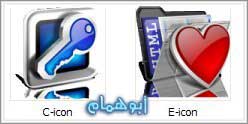
الشرح بالفلاش
[FLASH=https://sites.ienajah.com/vb2/download/Abohmam_Icons_Set/Drive_Icons/Drive-Icons_2.swf]width=640 height=500[/FLASH]
لتحميل الفلاش أو المشاهدة فى صفحة مفردة
.
خطوات العمل :
1- قم بإختيار الأيقونات التى سوف تستخدمها ، فإذا كنت ستستخدم أيقونه واحده لكافة الأقسام فضع للأيقونة إسما مثلا C-icon
وإذا كنت ستستخدم لكل قسم أيقونة فحدد أسماء الأيقونات التى سوف تستخدمها مثلا
(C-icon ::: D-icon ::: E-icon ) وهكذا
2- قم بإنشاء مجلد داخل القسم C الذى به الويندوز وضع له إسما مثلا (icons) وضع فيه الأيقونات التى سوف تستخدمها ،
تستطيع إخفاء هذا المجلد حتى لاتحذفه عن طريق الخطأ ، وذلك من خيارات المجلد ثم تختار ( Hidden - إخفاء ) وتحصل على الخيارات بالوقوف على المجلد وبيمين الماوس تضغط وتختار خصائص ( Properties ) ثم (Hidden - إخفاء)
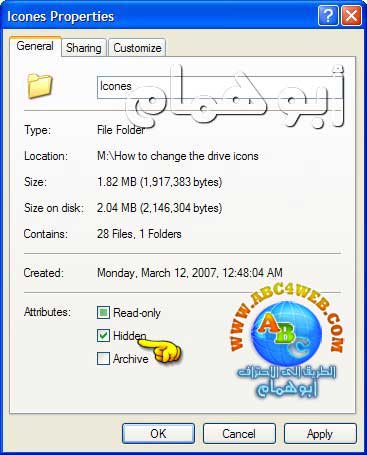
3
- الآن نذهب إلى Regestry ريجسترى الويندوز وذلك من Start قائمة بدء الويندوز ثم إختيار Run أمر تشغيل ونكتب Regedit ثم Enter
4- يفتح لنا محرر الريجسترى فنختار التالى بالترتيب
4- يفتح لنا محرر الريجسترى فنختار التالى بالترتيب
HKEY_LOCAL_MACHINE
Software
Microsoft
Windows
CurrentVersion
Explorer
الآن نبحث عن مفتاح أيقونات أقسام القرص الصلب تحت إسم DriveIcons
فإن لم نجد نضيف مفتاح جديدا ونسميه DriveIcons
ثم نحدد القسم الذى نريد أن نغير له الأيقونة ونضيف له مفتاحا فرعيا ولنبدأ بالقسم C
ثم نضيف مفتاح فرعى آخر يحدد الأيقونة الرئيسية ونسميه DefaultIcon
وهنا نحدد مكان الأيقونة بالضغط مرتين بالماوس على Default
ثم نكتب مسار وإسم الأيقونة مع إضافة إمتداد الأيقونة ico وهذا أمر هام جدا
فإن لم نجد نضيف مفتاح جديدا ونسميه DriveIcons
ثم نحدد القسم الذى نريد أن نغير له الأيقونة ونضيف له مفتاحا فرعيا ولنبدأ بالقسم C
ثم نضيف مفتاح فرعى آخر يحدد الأيقونة الرئيسية ونسميه DefaultIcon
وهنا نحدد مكان الأيقونة بالضغط مرتين بالماوس على Default
ثم نكتب مسار وإسم الأيقونة مع إضافة إمتداد الأيقونة ico وهذا أمر هام جدا
(Default = c:\icons\C-icon.ico)
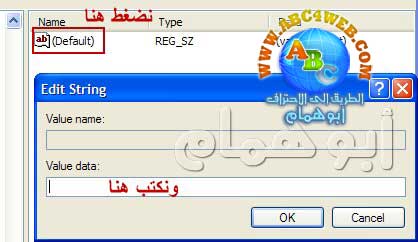
أغلق المحرر الآن ثم إذهب إلى My Computer وإضغط على F5 لتحديث البيانات
مبروك لقد حصلت على أيقونة جديدة لقرصك الصلب .
تستطيع الأن إضافة باقى الأقسام بنفس الطريقة ولكن ليس كل ماتم تكرره ولكن بعد المفتاح الأساسي DriveIcons
كما أضفنا المفتاح الفرعي C نضيف D وإذا أردت جميع أقسام القرص الصلب
ولا تنسى إذا كنت ستستخدم أيقونات مختلفه تغير أسماء الايقونات
مبروك لقد حصلت على أيقونة جديدة لقرصك الصلب .
تستطيع الأن إضافة باقى الأقسام بنفس الطريقة ولكن ليس كل ماتم تكرره ولكن بعد المفتاح الأساسي DriveIcons
كما أضفنا المفتاح الفرعي C نضيف D وإذا أردت جميع أقسام القرص الصلب
ولا تنسى إذا كنت ستستخدم أيقونات مختلفه تغير أسماء الايقونات
============================
الآن نأتى للطريقة المختصرة التنفيذية :
وهى عبارة عن إختصار كل ماتم عمله بحفظ مفتاح الريجسترى الذى شرحنا عليه هذه الخطوات
وبمجرد الضغط عليه سيذهب مباشرة إلى الريجسترى ويغير لك الأيقونات ،
خطوات العمل :
1- نفس الخطوات السابقة رقم 1 - 2
تنشئ مجلد وتسميه Icons فى القسم C وتحمل الأيقونات من هنا وتضعها فيه بنفس إسمائها
تنشئ مجلد وتسميه Icons فى القسم C وتحمل الأيقونات من هنا وتضعها فيه بنفس إسمائها
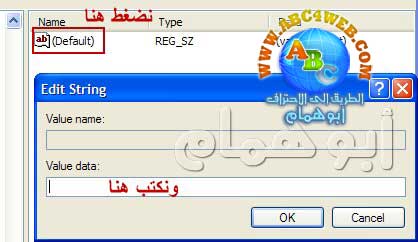
2- حمل مفتاح الريجسترى الذى شرحنا عليه هذه المهمة من هنا
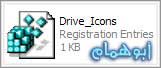
3- إضغط على المفتاح مرتين بسرعة !!! باصغر ماوس عندك  ، وافق على إضافة المفتاح الجديد .
، وافق على إضافة المفتاح الجديد .
4- إذهب إلى جهازك My Computer وحدث الهواء الذى به بالضغط على F5
5- نقول مبروك
طيب كيف نستخدم مفتاح الريجسترى الذى تم تحميله لتغير الأيقونات أكثر من بارتيشن
الأمر سهل جدا إذا نظرنا إلى الأكواد التى بالملف فنستطيع إضافة عدد كبير من أقسام القرص الصلب ويتم تغيرها بضغطة واحدة.
 ، وافق على إضافة المفتاح الجديد .
، وافق على إضافة المفتاح الجديد .4- إذهب إلى جهازك My Computer وحدث الهواء الذى به بالضغط على F5
5- نقول مبروك

طيب كيف نستخدم مفتاح الريجسترى الذى تم تحميله لتغير الأيقونات أكثر من بارتيشن
الأمر سهل جدا إذا نظرنا إلى الأكواد التى بالملف فنستطيع إضافة عدد كبير من أقسام القرص الصلب ويتم تغيرها بضغطة واحدة.
Windows Registry Editor Version 5.00
[HKEY_LOCAL_MACHINE\SOFTWARE\Microsoft\Windows\Curr entVersion\Explorer\DriveIcons]
[HKEY_LOCAL_MACHINE\SOFTWARE\Microsoft\Windows\Curr entVersion\Explorer\DriveIcons\C]
[HKEY_LOCAL_MACHINE\SOFTWARE\Microsoft\Windows\Curr entVersion\Explorer\DriveIcons\C\DefaultIcon]
@="C:\\icons\\C-icon.ico"
[HKEY_LOCAL_MACHINE\SOFTWARE\Microsoft\Windows\Curr entVersion\Explorer\DriveIcons\D]
[HKEY_LOCAL_MACHINE\SOFTWARE\Microsoft\Windows\Curr entVersion\Explorer\DriveIcons\D\DefaultIcon]
@="C:\\icons\\D-icon.ico"
[HKEY_LOCAL_MACHINE\SOFTWARE\Microsoft\Windows\Curr entVersion\Explorer\DriveIcons\E]
[HKEY_LOCAL_MACHINE\SOFTWARE\Microsoft\Windows\Curr entVersion\Explorer\DriveIcons\E\DefaultIcon]
@="C:\\icons\\E-icon.ico"
[HKEY_LOCAL_MACHINE\SOFTWARE\Microsoft\Windows\Curr entVersion\Explorer\DriveIcons\F]
[HKEY_LOCAL_MACHINE\SOFTWARE\Microsoft\Windows\Curr entVersion\Explorer\DriveIcons\F\DefaultIcon]
@="C:\\icons\\F-icon.ico"
نلاحظ أن هناك تكرار فى الكود المكتوب فقط يتم تغير حرف البارتيشن من C إلى D مثلا
وإذا غيرنا إسم الأيقونة نغيره أيضا
إنسخ هذا الكود وضعه فى الملف الذى تم تحميله وضع أيقوناتك فى المجلد الذى تم إنشاءه من قبل فى القسم C داخل مجلد icons
.
أتمنى أن أكون قد وفقنى الله فى تقديم هذا الشرح بسهولة كى تتم الفائدة
ملاحظة : لتطبيق الشرح إستخدم نفس المسميات والأماكن التى ذكرتها فى الشرح حتى يعمل معك المفتاح مباشرة بدون تعديل
وبعد النجاح إرجع إلى الشرح التفصيلي وعدل وأضف وغير ماتريد ( وعند حدوث أى مشكلة ستعرف أين الخطأ بالمقارنة )
أسمع من يقول ... طيب كيف أتى أبو همام بالمفتاح كاملا ؟ هل هو يحفظ هذه الأكواد لدرجة عدم الخطأ فى هذه الرموز ؟
الجواب : لا طبعا أنا لم أحفظ هذه الأكواد ولكنى قمت بتصدير المفتاح بعد نجاحه من محرر الريجسترى ، وتم حفظه
وتستطيع أن تشاهد الملف من خلال محرر النصوص وتعدل فيه كما تريد بالإضافة أو الحذف ثم حفظه مرة أخرى وإستخدامه.
وهذه هى طريقة حفظ بيانات التسجيل لبعض البرامج التى تطلب كود حين تنصيبها ، ويذهب بالتالى إلى ريجسترى الويندوز
فتستطيع حفظ هذا المفتاح وإستخدامه مرة أخرى دون اللجوء إلى وضع السريال كل مرة تقوم فيها بتنصيب البرنامج.
أتمنى أن يكون الشرح واضحا ومفيدا لمحبى مهارات الويندوز
وإن شاء الله ننتقل بعد ذلك لمهارات الفيستا VISTA حتى مايسبقنا القطار
وبعد النجاح إرجع إلى الشرح التفصيلي وعدل وأضف وغير ماتريد ( وعند حدوث أى مشكلة ستعرف أين الخطأ بالمقارنة )
أسمع من يقول ... طيب كيف أتى أبو همام بالمفتاح كاملا ؟ هل هو يحفظ هذه الأكواد لدرجة عدم الخطأ فى هذه الرموز ؟
الجواب : لا طبعا أنا لم أحفظ هذه الأكواد ولكنى قمت بتصدير المفتاح بعد نجاحه من محرر الريجسترى ، وتم حفظه
وتستطيع أن تشاهد الملف من خلال محرر النصوص وتعدل فيه كما تريد بالإضافة أو الحذف ثم حفظه مرة أخرى وإستخدامه.
وهذه هى طريقة حفظ بيانات التسجيل لبعض البرامج التى تطلب كود حين تنصيبها ، ويذهب بالتالى إلى ريجسترى الويندوز
فتستطيع حفظ هذا المفتاح وإستخدامه مرة أخرى دون اللجوء إلى وضع السريال كل مرة تقوم فيها بتنصيب البرنامج.
أتمنى أن يكون الشرح واضحا ومفيدا لمحبى مهارات الويندوز
وإن شاء الله ننتقل بعد ذلك لمهارات الفيستا VISTA حتى مايسبقنا القطار

أتمنى لكم جميعا الفائدة من هذه المشاركة
ولاتنسونا من صالح دعائكم
:fasel6:
أبوهمام
.


 ]
]
تعليق